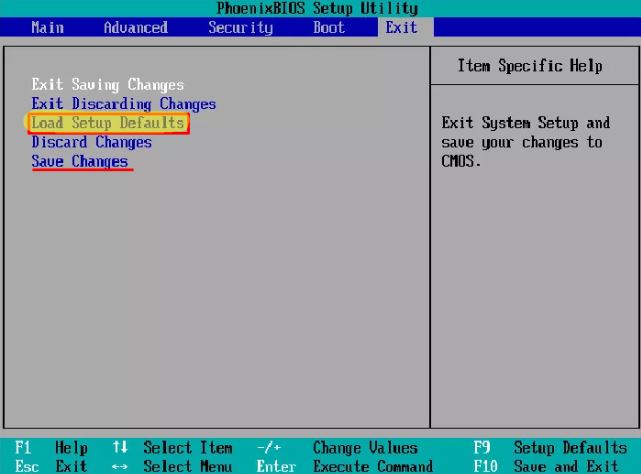Come fare un Clear CMOS
15 agosto 2022
Abbiamo fatto un overclock eccessivo alla nostra CPU o RAM o abbiamo dimenticato la password di accesso al BIOS? Effettuare un clear CMOS può aiutarci in entrambi i casi! Vediamo come
A cosa serve effettuare un Clear CMOS #
Effettuare un clear CMOS, come anticipato, può essere eseguito per vari motivi. Generalmente viene utilizzato per riportare ai valori di Default il nostro BIOS. Ciò può “sistemare” alcuni problemi, come ad esempio un overclock troppo spinto della nostra CPU, che non permetteva al nostro computer di accendersi correttamente, o più generalmente potremo parlare degli errori che vengono ottenuti durante la fase di POST all’avvio del Personal Computer. Fatta questa premessa, vediamo quali sono le opzioni che possiamo praticare:
Utilizzare il Jumper CMOS: #
Per usufruire di questa opzione dovremo localizzare il Jumper CMOS della nostra scheda madre. È un piccolo componente composto da generalmente due o tre pin, i quali si occupano del reset del BIOS.
In questo caso, dovremo prima di tutto spegnere il PC dall’alimentatore ed aprire il case per avere un accesso libero alla scheda madre. Individuiamo il Jumper CMOS. Dopo averlo individuato, in caso questo sia composto da solamente due pin, dovremo rimuovere il “ponticello” e reinserirlo dopo un minuto circa. se, invece fosse formato da tre pin sarà necessario spostare il “ponticello” nella soluzione differente (nel caso della foto la 2-3) aspettando sempre circa un minuto. Dopo questo procedimento, possiamo riportarlo nella posizione iniziale.
Rimuovere la Batteria Tampone: #
Qualora la nostra scheda madre non disponga del Jumper CMOS o non dovessimo riuscire ad individuarlo, potremo effettuare il Clear CMOS semplicemente attraverso la batteria tampone CR2023. Esse sono delle piccole batterie dal diametro di 20mm circa che forniscono una tensione di circa 3V, hanno una lunga durata e si occupano di tenere in memoria la configurazione del BIOS.
In questo caso, dovremo prima di tutto spegnere il PC dall’alimentatore ed aprire il case per avere un accesso libero alla scheda madre. Potremo ora procedere ad individuare la batteria tampone grazie al fatto che è ben visibile. Dopo averla individuata, dovremo fare una leggera pressione sul fermo che tiene la batteria, facendo particolare attenzione. Dopo averla rimossa sarà necessario attendere qualche minuto per poi inserirla di nuovo, assicurandoci che sia posizionata correttamente.
Utilizzare il tasto di reset sulla scheda madre: #
In alcune schede madri di fascia media o alta possiamo trovare questo tasto localizzato nell’ I/O Shield o all’interno della nostra scheda madre, che ci permette di effettuare il reset del CMOS senza dover spegnere o dover smontare il nostro PC.
Ci basterà tenere premuto il tasto “Clear CMOS / Reset” per circa 5-10 secondi, dopodiché il computer, se acceso, subirà un riavvio, resettando il BIOS con successo!
Tramite BIOS: #
Il modo più semplice per pulire il CMOS è di entrare dentro al BIOS della nostra scheda madre. Una volta fatto ciò, ci spostiamo nella sezione “Exit” del BIOS e selezioniamo una delle seguenti frasi che ci potrebbero essere suggerite: “reset to default, factory default, clear BIOS, load setup defaults, etc”.
Salviamo le impostazioni e riavviamo il computer.
Per i PC portatili #
In alcuni computer portatili, se volessimo togliere la batteria tampone per resettare il CMOS, invece di far leva sul fermo (sempre dopo aver scollegato tutte le alimentazioni di qualsiasi tipo ed avere accesso diretto alla batteria), basterà semplicemente scollegare i due PIN che tengono la batteria collegata alla scheda madre ed aspettare 5-10 minuti prima di reinserire e montare il tutto.
Come abbiamo visto, effettuare il reset del CMOS è un operazione piuttosto semplice, che dovremo effettuare con la dovuta calma, ma che ci porterà a risolvere eventuali problemi i quali potrebbero causarsi con una cattiva configurazione del BIOS.